前言
常言道工欲善其事必先利其器,想要学会Java web开发大法,我们就必须先要掌握Java web开发环境的搭建。并体会它的运行原理,这样我们才可以为后续的学习打下坚实的基础。
准备工作
JDK(Java SE Development Kit)
全称是:Java标准版开发工具包,我们使用Java来开发应用都离不开它。我们可以在这个网址下载它
下载最新版本的:Java SE
Web服务器:Tomcat
下载最新版本的: Tomcat
IDE集成开发工具:Eclipse或者IDEA
Eclipse 是一个开放源代码的、基于 Java 的可扩展开发平台。
Eclipse 是 Java 的集成开发环境(IDE),当然 Eclipse 也可以作为其他开发语言的集成开发环境,如C,C++,PHP,和 Ruby 等。
Eclipse 附带了一个标准的插件集,包括Java开发工具(Java Development Kit,JDK)。
IDEA 全称IntelliJ IDEA,是java语言开发的集成环境,IntelliJ在业界被公认为最好的java开发工具之一,尤其在智能代码助手、代码自动提示、重构、J2EE支持、Ant、JUnit、CVS整合、代码审查、 创新的GUI设计等方面的功能可以说是超常的。IDEA是JetBrains公司的产品,这家公司总部位于捷克共和国的首都布拉格,开发人员以严谨著称的东欧程序员为主。
下载最新版本的: Eclipse | IDEA 推荐使用
数据库:MySQL
下载最新版本的: MySQL
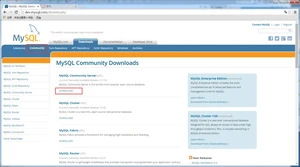
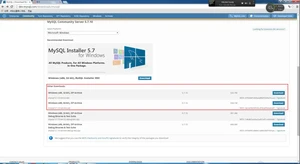
开始配置
JDK
下载后JDK的安装根据提示进行,还有安装JDK的时候也会安装JRE,一并安装就可以了。
安装JDK 注:MAC用户无需配置环境变量
安装过程中可以自定义安装目录等信息。
我们选择安装目录为C:Program FilesJavajdk1.7.0
配置环境变量
- 安装完成后,右击"我的电脑",点击"属性"
- 选择"高级"选项卡,点击"环境变量"
- 在"系统变量"中设置3项属性JAVA_HOME | PATH | CLASSPATH(大小写无所谓),若已存在则点击"编辑",不存在则点击"新建"。
变量设置
- 变量名:JAVA_HOME
变量值:C:Program FilesJavajdk1.7.0
//这里是你JDK的安装路径,可以更换
- 变量名:CLASSPATH
变量值:.;%JAVA_HOME%libdt.jar;%JAVA_HOME%lib ools.jar;
//记得前面有个"." - 变量名:Path
变量值:%JAVA_HOME%bin;%JAVA_HOME%jrebin;
Tomcat
- 下载完安装文件后,将压缩文件解压到一个方便的地方,比如Windows下的C:apache-tomcat-5.5.29目录或者Linux/Unix下的/usr/local/apache-tomcat-5.5.29目录
配置环境变量
- 创建CATALINA_HOME环境变量指向Tomcat的解压目录。
启动Tomcat
1.windows
%CATALINA_HOME%binstartup.bat
或者
C:apache-tomcat-5.5.29binstartup.bat
2.Linux
$CATALINA_HOME/bin/startup.sh
或者
/usr/local/apache-tomcat-5.5.29/bin/startup.sh
- 成功启动Tomcat后,通过访问http://localhost:8080/
便可以使用Tomcat自带的一些web应用了。假如一切顺利的话,您应该能够看到以下的页面:
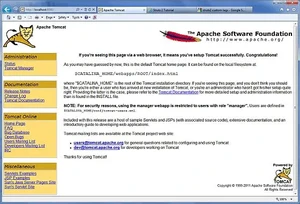
Eclipse
IDEA
IDEA 下载时候我们按照相关提示进行安装即可
MySQL
安装MySQL Windows 安装教程
配置MySQL
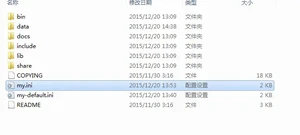
修改里面的配置
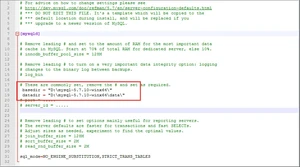
其中 basedir=你的mysql目录,datadir=数据存放目录
启动MySQL
- 安装之前先在你的mysql目录下创建一个 名为 data 的空文件夹,然2. 后在CMD中敲以下命令
- 进入bin目录: cd D:mysql-5.7.10-winx64bin
- 初始化data目录:mysqld --initialize-insecure
- 安装mysql服务:mysqld --install
- 启动服务:net start MySQL
联合调试
测试Java
- "开始"->;"运行",键入"cmd";
- 键入命令"java -version","java","javac"几个命令,出现画面,说明环境变量配置成功;

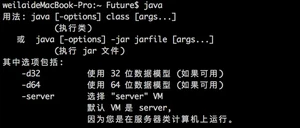

测试JSP
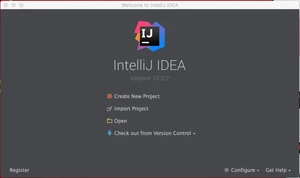
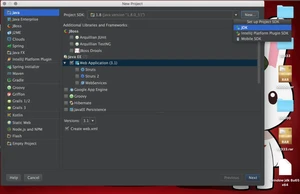
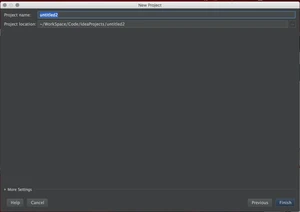
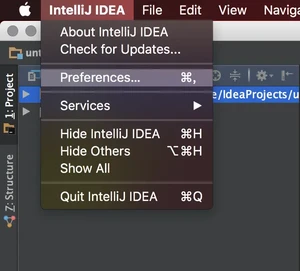
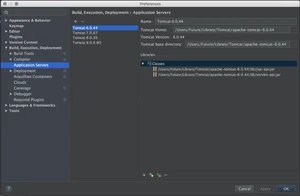
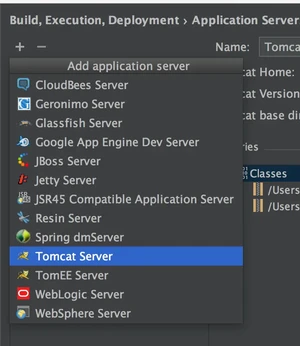

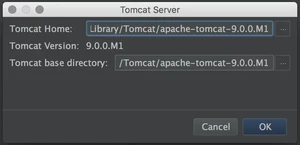
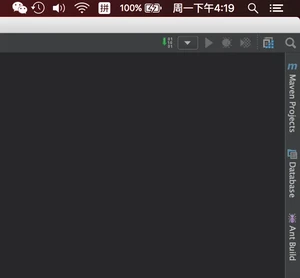
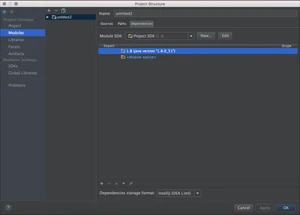
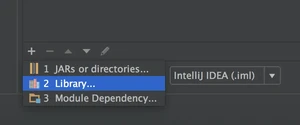
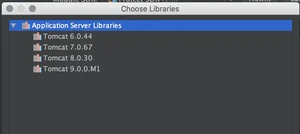

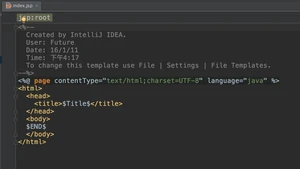
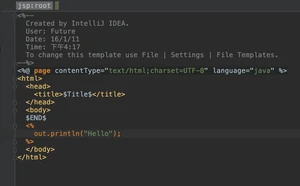
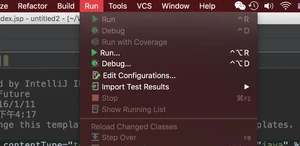
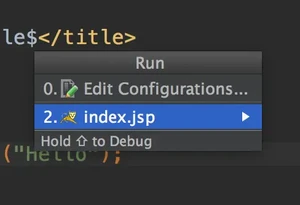
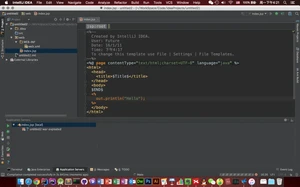

测试Servlet
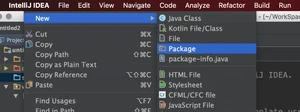
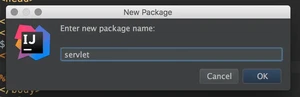
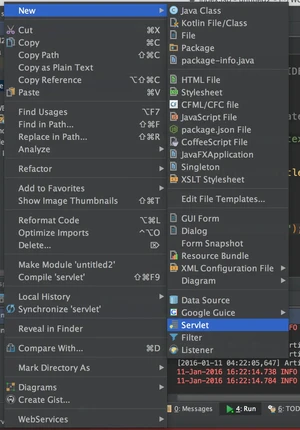
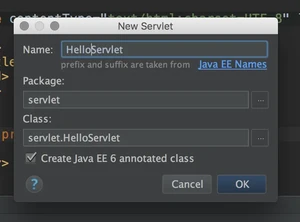
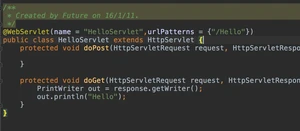
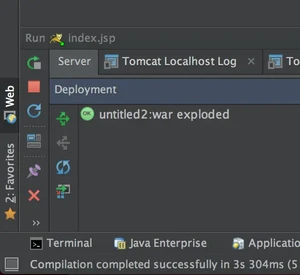
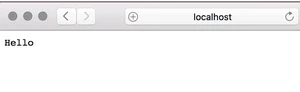
总结
版权声明:
本文来源网络,所有图片文章版权属于原作者,如有侵权,联系删除。
本文网址:https://www.bianchenghao6.com/h6javajc/2201.html
